PDF如何加密码保护?保护方法看这里
PDF如何加密码保护?如果想保护自己的PDF文档,使用密码来限制访问是一种不错的选择。通过将密码添加到PDF文件中,只有持有密码的人才能查看或编辑该文档。这是一种非常有效的方法,以确保重要的文件只能被授权人员访问。今天小编就来教大家实现这个操作,需要的小伙伴们一起往下看看吧!

方法一:使用【WPS office】实现PDF加密
这是一款我们常用的办公软件,除了能够进行文件编辑外,也拥有许多实用的小工具,其中就有我们今天所需的PDF加密功能。
步骤:使用WPS打开我们需要加密的文件,在上方【保护】栏目中,找到【文件加密】,之后根须自己需要设置好密码,最后点击【确定】就可以了。
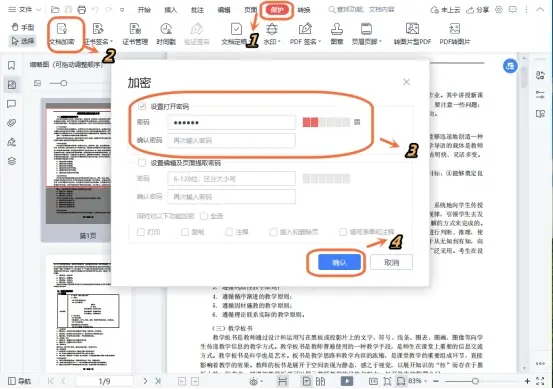
方法二:使用【迅捷PDF转换器】实现PDF加密
【迅捷PDF转换器】是一款多功能的文件格式转换软件,不仅支持多种格式文件的相互转换,还能实现PD加密等功能,真正帮助我们解决很多PDF相关的问题。
操作步骤如下:
步骤一:打开软件,在“PDF操作”里找到“PDF加密”,直接将目标文件放入指定位置。
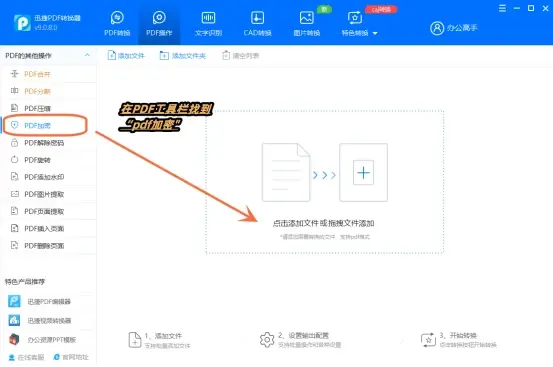
步骤二:文件较多的话,直接上传文件夹,待上传完毕,点击左下角的“统一加密”即可。
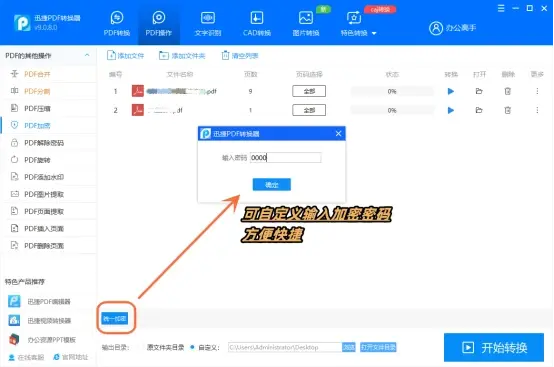
步骤三:界面跳转后,直接输入自己的加密密码,再点击“开始转换”,秒速文件将自动保存在桌面,直接查看即可。
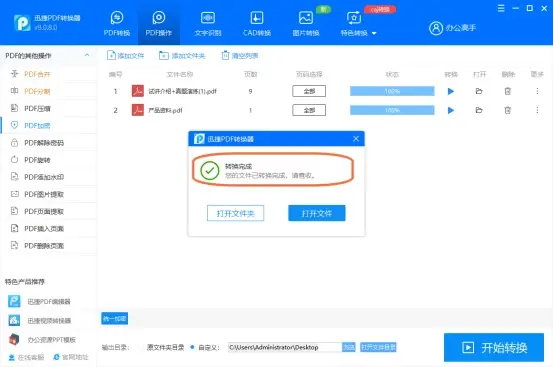
总之,希望这些方法能够帮助您将密码添加到您的PDF文件中,并确保只有授权人员才能访问您的文档,需要的朋友快去动手试试吧!

